Faça uma verificação gratuita e verifique se o seu computador está infectado.
REMOVER AGORAPara usar a versão completa do produto, precisa de comprar uma licença para Combo Cleaner. 7 dias limitados para teste grátis disponível. O Combo Cleaner pertence e é operado por RCS LT, a empresa-mãe de PCRisk.
O que é o adware OnlineExplorer?
OnlineExplorer é o nome de uma aplicação potencialmente indesejada (API) projetada para operar como adware e um sequestrador de navegador - gera anúncios e promove um mecanismo de pesquisa falso (o seu endereço). É importante mencionar que aplicações como o OnlineExplorer geralmente são distribuídas ao usar métodos fraudulentos.
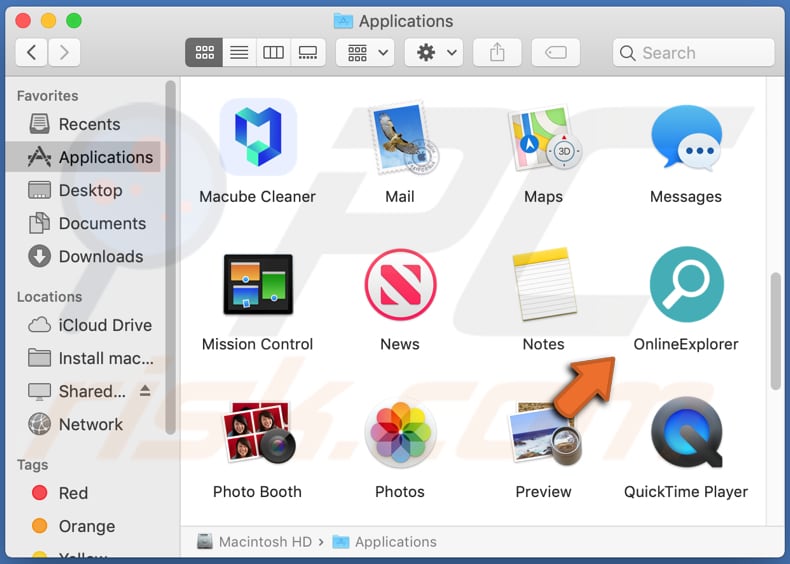
OnlineExplorer em pormenor
OnlineExplorer gera anúncios (por exemplo, banners, cupões, os anúncios pop-up, pesquisas) projetados para abrir sites questionáveis. Normalmente, ao clicar em anúncios gerados por aplicações como o OnlineExplorer, os utilizadores abrem sites como "MALWARE DETECTED Action Required", "Receive iPhone 12", "Congratulations! Netflix User!", e páginas semelhantes.
Além disso, o OnlineExplorer pode gerar anúncios projetados para executar determinados scripts e descarregar ou instalar outras aplicações potencialmente indesejadas. Portanto, é altamente recomendável não clicar em anúncios gerados por adware (incluindo o aplicação OnlineExplorer). Outro problema com o OnlineExplorer é que altera as configurações do navegador da web.
Mais precisamente, o OnlineExplorer altera configurações como o endereço de um mecanismo de pesquisa padrão, página inicial e novo separador. Esta aplicação altera-os para um endereço de um mecanismo de pesquisa falso. Os mecanismos de pesquisa falsos mostram resultados gerados por mecanismos de pesquisa legítimos como Google, Yahoo, ou mostram resultados que podem incluir links para sites potencialmente maliciosos.
Também, os mecanismos de pesquisa falsos podem ser projetados para exibir anúncios. Normalmente, estes anúncios também não são confiáveis. Outro detalhe sobre os sequestradores de navegador é que não permitem que os utilizadores desfaçam as suas alterações. Isso pode ser feito apenas quando os sequestradores de navegador não estão mais instalados.
Além disso, é provável que o OnlineExplorer recolha endereços de protocolo da Internet, consultas de pesquisa inseridas, sites visitados e outras informações relacionadas às atividades de navegação. Além disso, esta aplicação pode ser capaz de aceder detalhes de cartão de crédito, palavras-passe e outras informações confidenciais.
| Nome | Anúncios por OnlineExplorer |
| Tipo de Ameaça | Adware, malware Mac, vírus Mac |
| Nomes de Detecção | Avast (MacOS:Adload-AG [Adw]), Combo Cleaner (Adware.MAC.Generic.23118), ESET-NOD32 (Uma Variante De OSX/Adware.Synataeb.F), Kaspersky (Not-a-virus:HEUR:AdWare.OSX.Adload.h), Lista Completa (VirusTotal) |
| Informação Adicional | Esta aplicação pertence à família de malware Adload. |
| Sintomas | O seu Mac torna-se mais lento que o normal, vê anúncios pop-up indesejados, é redireccionado para sites duvidosos. |
| Métodos de Distribuição | Anúncios pop-up enganosos, instaladores de software gratuitos (agregação), instaladores de Flash Player falsos, descarregamentos de ficheiros torrent. |
| Danos | Rastreio do navegador da Internet (potenciais problemas de privacidade), exibição de anúncios indesejados, redireccionamento para sites duvidosos, perda de informação privada. |
| Remoção do Malware (Windows) |
Para eliminar possíveis infecções por malware, verifique o seu computador com software antivírus legítimo. Os nossos investigadores de segurança recomendam a utilização do Combo Cleaner. Descarregar Combo CleanerO verificador gratuito verifica se o seu computador está infectado. Para usar a versão completa do produto, precisa de comprar uma licença para Combo Cleaner. 7 dias limitados para teste grátis disponível. O Combo Cleaner pertence e é operado por RCS LT, a empresa-mãe de PCRisk. |
Adware em geral
O OnlineExplorer e aplicações semelhantes exibem anúncios e promovem mecanismos de pesquisa falsos. A maioria não possui recursos úteis e podem causar vários problemas. Mais exemplos de adware são BestForMac, DataBoost, e WebResultsTool. Normalmente, os utilizadores descarregam e instalam adware (ou APIs de outros tipos) sem saber.
Como é que OnlineExplorer foi instalado no meu computador?
Sabe-se que as aplicações do tipo adware geralmente são distribuídas através de instaladores falsos. É importante mencionar que instaladores falsos também podem ser usados para distribuir malware (por exemplo, ransomware). Para induzir os utilizadores a descarregar e usar estes instaladores, os seus desenvolvedores usam sites fraudulentos.
Outra forma de distribuir APIs é incluí-las em descarregadores e instaladores de outros programas como ofertas opcionais. Este método de distribuição é conhecido como "agregação". Os utilizadores descarregam e instalam APIs quando deixam as configurações "Personalizadas", "Avançadas", "Manuais" ou outras configurações inalteradas, ou quando os usos não desmarcam as caixas de seleção.
Em alguns casos, os utilizadores acidentalmente descarregam ou instalam aplicações potencialmente indesejadas clicar em anúncios projetados para executar determinados scripts. Regra geral, os anúncios deste tipo aparecem em sites duvidosos e fraudulentos (é improvável que apareçam em sites legítimos e confiáveis).
Como evitar a instalação de aplicações potencialmente indesejadas?
É recomendado examinar os descarregadores e instaladores que possuem configurações como "Personalizadas", "Avançadas", "Manuais" ou outras configurações. Muitas vezes, são usados para distribuir aplicações potencialmente indesejadas. Essas configurações devem ser verificadas antes de terminar os descarregamentos ou instalações.
O software (e ficheiros) deve ser descarregue a partir de páginas oficiais legítimas e através de links diretos para descarregamento. Outras fontes, como descarregadores de terceiros, páginas não oficiais, redes peer-to-peer (por exemplo, clientes de torrent, eMule) não devem ser usadas. Instaladores de terceiros também não devem ser usados.
Além disso, é recomendável não confiar em anúncios que sites questionáveis exibam. Esses anúncios podem ser projetados para promover sites não confiáveis ou causar descarregamentos e instalações indesejados. Extensões, complementos ou plug-ins indesejados, desconhecidos ou suspeitos instalados num navegador (ou programas deste tipo instalados no sistema operativo) devem ser desinstalados.
Se o seu computador já estiver infectado com OnlineExplorer, recomendamos executar uma verificação com Combo Cleaner Antivirus para Windows para eliminar automaticamente este ransomware.
Janela pop-up exibida assim que a instalação do OnlineExplorer for terminada:
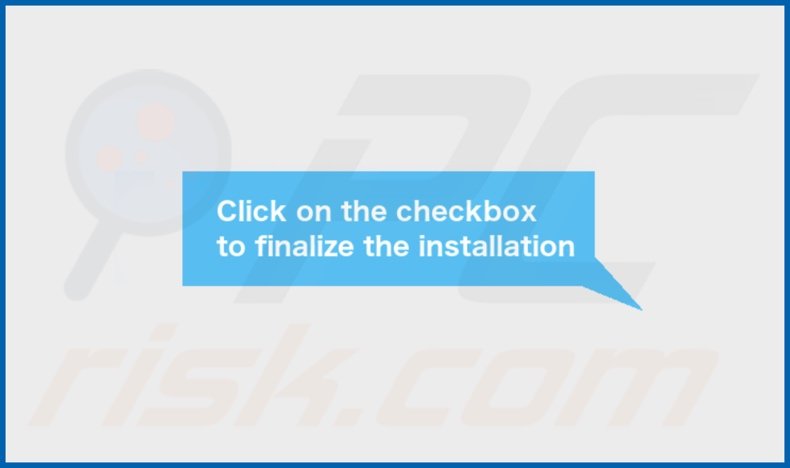
Pasta de conteúdos de OnlineExplorer:
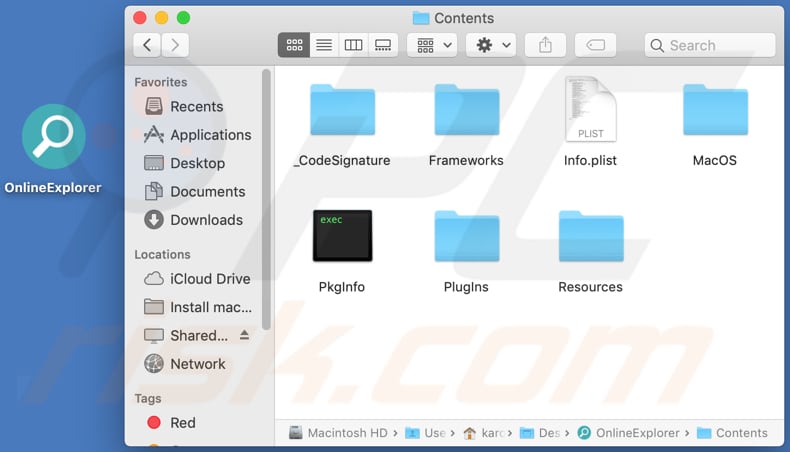
Remoção automática instantânea do malware:
A remoção manual de ameaças pode ser um processo moroso e complicado que requer conhecimentos informáticos avançados. O Combo Cleaner é uma ferramenta profissional de remoção automática do malware que é recomendada para se livrar do malware. Descarregue-a clicando no botão abaixo:
DESCARREGAR Combo CleanerAo descarregar qualquer software listado no nosso website, concorda com a nossa Política de Privacidade e Termos de Uso. Para usar a versão completa do produto, precisa de comprar uma licença para Combo Cleaner. 7 dias limitados para teste grátis disponível. O Combo Cleaner pertence e é operado por RCS LT, a empresa-mãe de PCRisk.
Menu rápido:
- O que é OnlineExplorer?
- PASSO 1. Remova os ficheiros e pastas relacionados a OnlineExplorer do OSX.
- PASSO 2. Remova os anúncios OnlineExplorer do Safari.
- PASSO 3. Remova o adware OnlineExplorer do Google Chrome.
- PASSO 4. Remova os anúncios OnlineExplorer do Mozilla Firefox.
O vídeo demonstra como remover o adware OnlineExplorer usando o Combo Cleaner:
Remoção do adware OnlineExplorer :
Remova as aplicações potencialmente indesejadas relacionadas ao OnlineExplorer da sua pasta "Aplicações":

Clique no ícone Finder. Na janela do Finder, seleccione "Aplicações". Na pasta aplicações, procure por "MPlayerX", "NicePlayer", ou outras aplicações suspeitas e arraste-as para a Reciclagem. Após remover a(s) aplicação(s) potencialmente indesejada(s) que causam anúncios online, verifique o seu por Mac qualquer componente indesejado restante.
DESCARREGAR removedor de infeções por malware
Combo Cleaner faz uma verificação se o seu computador estiver infetado. Para usar a versão completa do produto, precisa de comprar uma licença para Combo Cleaner. 7 dias limitados para teste grátis disponível. O Combo Cleaner pertence e é operado por RCS LT, a empresa-mãe de PCRisk.
Remova os ficheiros e pastas relacionados a anúncios por onlineexplorer:

Clique no ícone do Finder, no menu de barras. Escolha Ir, e clique em Ir para Pasta...
 Verifique por ficheiros gerados por adware na pasta /Library/LaunchAgents:
Verifique por ficheiros gerados por adware na pasta /Library/LaunchAgents:

Na pasta Ir para...barra, tipo: /Library/LaunchAgents
 Na pasta "LaunchAgents", procure por ficheiros adicionados recentemente suspeitos e mova-os para a Reciclagem. Exemplos de ficheiros gerados pelo adware - “installmac.AppRemoval.plist”, “myppes.download.plist”, “mykotlerino.ltvbit.plist”, “kuklorest.update.plist”, etc. Comumente o adware instala vários ficheiros no mesmo string.
Na pasta "LaunchAgents", procure por ficheiros adicionados recentemente suspeitos e mova-os para a Reciclagem. Exemplos de ficheiros gerados pelo adware - “installmac.AppRemoval.plist”, “myppes.download.plist”, “mykotlerino.ltvbit.plist”, “kuklorest.update.plist”, etc. Comumente o adware instala vários ficheiros no mesmo string.
 Verifique para adware gerado por ficheiros na pasta /Library/Application Support:
Verifique para adware gerado por ficheiros na pasta /Library/Application Support:

Na pasta Ir para...barra, tipo: /Library/Application Support
 Na pasta "Application Support", procure qualquer pasta suspeita recém-adicionada. Por exemplo, "MPlayerX" ou tese "NicePlayer" e mova as pastas para a Reciclagem.
Na pasta "Application Support", procure qualquer pasta suspeita recém-adicionada. Por exemplo, "MPlayerX" ou tese "NicePlayer" e mova as pastas para a Reciclagem.
 Verifique por ficheiros gerados por adware na pasta ~/Library/LaunchAgents:
Verifique por ficheiros gerados por adware na pasta ~/Library/LaunchAgents:

Na barra Ir para Pasta, escreva: ~/Library/LaunchAgents

Na pasta "LaunchAgents", procure por ficheiros adicionados recentemente suspeitos e mova-os para a Reciclagem. Exemplos de ficheiros gerados pelo adware - “installmac.AppRemoval.plist”, “myppes.download.plist”, “mykotlerino.ltvbit.plist”, “kuklorest.update.plist”, etc. Comumente o adware instala vários ficheiros no mesmo string.
 Verifique por ficheiros gerados por adware na pasta /Library/LaunchDaemons:
Verifique por ficheiros gerados por adware na pasta /Library/LaunchDaemons:
 Na pasta Ir para...barra, tipo: /Library/LaunchDaemons
Na pasta Ir para...barra, tipo: /Library/LaunchDaemons

Na pasta "LaunchDaemons", procure qualquer ficheiro suspeito recém-adicionado. Por exemplo “com.aoudad.net-preferences.plist”, “com.myppes.net-preferences.plist”, "com.kuklorest.net-preferences.plist”, “com.avickUpd.plist”, etc., e mova-os para a Reciclagem.
 Verifique o seu Mac com o Combo Cleaner:
Verifique o seu Mac com o Combo Cleaner:
Se seguiu todas as etapas na ordem correta, o Mac deve estar livre de infecções. Para ter certeza de que seu sistema não está infectado, execute uma verificação com o Combo Cleaner Antivirus. Descarregue-o AQUI. Depois de descarregar o ficheiro, clique duas vezes no instalador combocleaner.dmg, na janela aberta, arraste e solte o ícone Combo Cleaner no topo do ícone Applications. Agora abra a sua barra de lançamento e clique no ícone Combo Cleaner. Aguarde até que o Combo Cleaner atualize seu banco de dados de definições de vírus e clique no botão "Start Combo Scan".

O Combo Cleaner irá analisar o seu Mac em pesquisa de infecções por malware. Se a verificação antivírus exibir "nenhuma ameaça encontrada", isso significa que pode continuar com o guia de remoção, caso contrário, é recomendável remover todas as infecções encontradas antes de continuar.

Depois de remover os ficheiros e pastas gerados pelo adware, continue a remover extensões fraudulentas dos seus navegadores de Internet.
Remoção do anúncios por onlineexplorer dos navegadores de Internet:
 Remova extensões fraudulentas do Safari:
Remova extensões fraudulentas do Safari:
Remova anúncios por onlineexplorer as extensões relacionada ao Safari:

Abra o navegador Safari, a partir do menu de barra, selecione "Safari" e clique em "Preferências ...".

Na janela de preferências, selecione "Extensões" e procure por qualquer extensão suspeita recém-instalada. Quando localizada clique no botão "Desinstalar" ao lado dela/delas. Note que pode desinstalar seguramente todas as extensões do seu navegador Safari - não são cruciais para o funcionamento normal do navegador.
- Se continuar a ter problemas com redirecionamentos de navegador e anúncios indesejados - Restaure o Safari.
 Remova os plugins fraudulentos do Mozilla Firefox:
Remova os plugins fraudulentos do Mozilla Firefox:
Remova anúncios por onlineexplorer add-ons relacionados ao Mozilla Firefox:

Abra o navegador Mozilla Firefox. No canto superior direito do ecrã, clique no botão "Abrir Menu" (três linhas horizontais). No menu aberto, escolha "Add-ons".

Escolha o separador "Extensões" e procure os complementos suspeitos recém-instalados. Quando localizado clique no botão "Desinstalar" ao lado dele/deles. Note que pode desinstalar seguramente todas as extensões do seu navegador Mozilla Firefox - não são cruciais para o funcionamento normal do navegador.
Se continuar a ter problemas com redirecionamentos de navegador e anúncios indesejados - Restaure o Mozilla Firefox.
 Remova as extensões fraudulentas do Google Chrome:
Remova as extensões fraudulentas do Google Chrome:
Remova anúncios por onlineexplorer add-ons relacionados ao Google Chrome:

Abra o Google Chrome e clique no botão "menu Chrome" (três linhas horizontais), localizado no canto superior direito da janela do navegador. A partir do menu flutuante, escolha "Mais Ferramentas" e selecione "Extensões".

Escolha a janela "Extensões" e procure os add-ons suspeitos recém-instalados. Quando localizado clique no botão "Reciclagem" ao lado dele/deles. Note que pode desinstalar seguramente todas as extensões do seu navegador Google Chrome - não são cruciais para o funcionamento normal do navegador.
Se continuar a ter problemas com redirecionamentos de navegador e anúncios indesejados - Restaure o Google Chrome.
Partilhar:

Tomas Meskauskas
Pesquisador especialista em segurança, analista profissional de malware
Sou um apaixonado por segurança e tecnologia de computadores. Tenho experiência de mais de 10 anos a trabalhar em diversas empresas relacionadas à resolução de problemas técnicas e segurança na Internet. Tenho trabalhado como autor e editor para PCrisk desde 2010. Siga-me no Twitter e no LinkedIn para manter-se informado sobre as mais recentes ameaças à segurança on-line.
O portal de segurança PCrisk é fornecido pela empresa RCS LT.
Pesquisadores de segurança uniram forças para ajudar a educar os utilizadores de computadores sobre as mais recentes ameaças à segurança online. Mais informações sobre a empresa RCS LT.
Os nossos guias de remoção de malware são gratuitos. Contudo, se quiser continuar a ajudar-nos, pode-nos enviar uma ajuda, sob a forma de doação.
DoarO portal de segurança PCrisk é fornecido pela empresa RCS LT.
Pesquisadores de segurança uniram forças para ajudar a educar os utilizadores de computadores sobre as mais recentes ameaças à segurança online. Mais informações sobre a empresa RCS LT.
Os nossos guias de remoção de malware são gratuitos. Contudo, se quiser continuar a ajudar-nos, pode-nos enviar uma ajuda, sob a forma de doação.
Doar
▼ Mostrar comentários